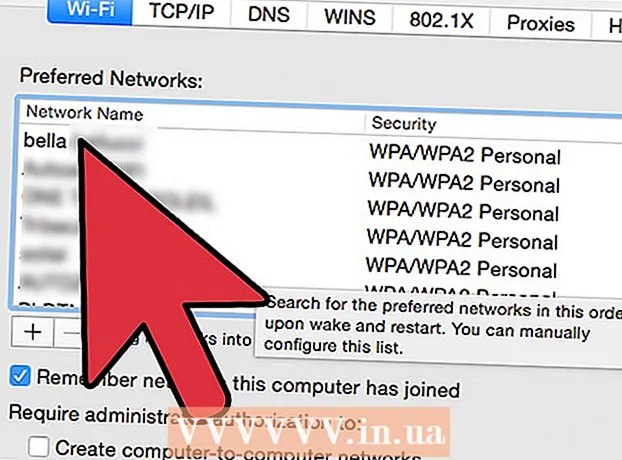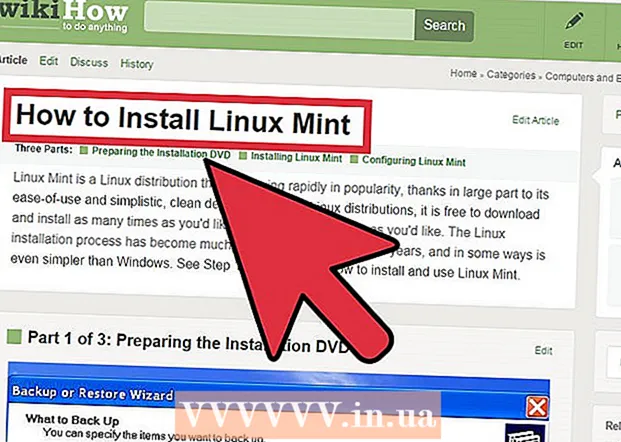రచయిత:
John Stephens
సృష్టి తేదీ:
24 జనవరి 2021
నవీకరణ తేదీ:
1 జూలై 2024

విషయము
నేటి వికీ కంప్యూటర్ కీబోర్డ్ మరియు నోట్ప్యాడ్ వంటి టెక్స్ట్ ఎడిటర్ ఉపయోగించి ప్రాథమిక చిత్రాలను ఎలా సృష్టించాలో నేర్పుతుంది. ASCII అని పిలువబడే కీబోర్డ్ కళ మీరు వ్యాఖ్య పెట్టెలు, సందేశాలు మరియు మొదలైన వాటికి కాపీ చేసి అతికించగల సాధారణ కోల్లెజ్లను సృష్టించడానికి గొప్ప మార్గం. మీరు మరింత అధునాతన టెక్స్ట్ కోల్లెజ్లను సృష్టించడానికి ఆసక్తి కలిగి ఉంటే, మీరు ASCII ఎడిటర్ను చూడవచ్చు.
దశలు
2 యొక్క విధానం 1: ASCII కళాకృతిని సృష్టించండి
, దిగుమతి నోట్ప్యాడ్ ఆపై చిహ్నాన్ని క్లిక్ చేయండి నోట్ప్యాడ్ ప్రారంభ విండో ఎగువన కనిపిస్తుంది.
- Mac లో - తెరవండి స్పాట్లైట్

, దిగుమతి టెక్స్డిట్ ఆపై చిహ్నాన్ని డబుల్ క్లిక్ చేయండి టెక్స్ట్ఎడిట్ శోధన ఫలితాల జాబితాలో ఎగువన.
మీరు ఏ చిత్రాన్ని సృష్టించాలనుకుంటున్నారో నిర్ణయించండి. మీరు టెక్స్ట్ ఎడిటర్లో యాదృచ్ఛిక చిహ్నాలు మరియు అక్షరాలను టైప్ చేయడానికి ముందు, మీరు గీయాలనుకుంటున్న విషయం గురించి ఆలోచించాలి.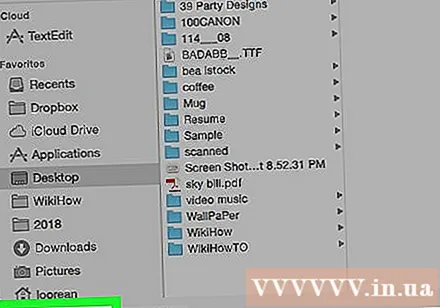
- మీరు ప్రారంభించడానికి మీ విషయం యొక్క రూపురేఖలు తెలుసుకోవడం సరిపోతుంది.
- విషయం యొక్క రూపురేఖలు మీరు ఉపయోగించాల్సిన ఆకారాన్ని దృశ్యమానం చేయడం సులభం చేస్తుంది.
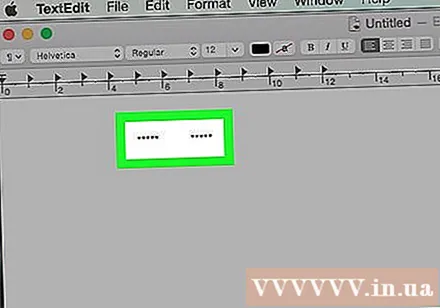
డ్రాయింగ్ ఎగువన ప్రారంభించండి. ఇంగితజ్ఞానంలో ఉన్నప్పటికీ, మీరు మొదట ఆకారాన్ని గీయాలి, ఆపై లోపల పెయింట్ చేయాలి, కానీ ASCII కళతో, పంక్తి ద్వారా గీత గీయడం చాలా సులభం అవుతుంది.- ఉదాహరణకు, మీరు పిల్లి ముఖాన్ని గీస్తుంటే, చెవులతో ప్రారంభించండి.
విభిన్న కీ కలయికలతో అనుభవం. కీబోర్డు కళతో కొన్ని కీలు స్పష్టమైన ఎంపికలు కావచ్చు, కానీ వేర్వేరు కీలు, లోయర్ కేస్ అక్షరాలు మరియు సింబల్ కాంబినేషన్లను ఉపయోగించడం మంచిది.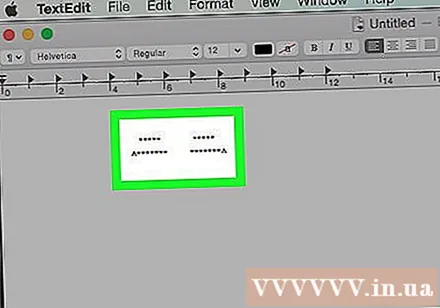
- ఉదాహరణకు, పిల్లి చెవులతో, మీరు మొదట కేరెట్ను ఉపయోగించుకుంటారు (^) చెవులు తయారు చేయడం; అయితే, స్లాష్ ఉపయోగించినట్లయితే (/) బాక్ స్లాష్ పక్కన () పెద్ద, "చెవి లాంటి" ఆకారాన్ని సృష్టిస్తుంది (/).
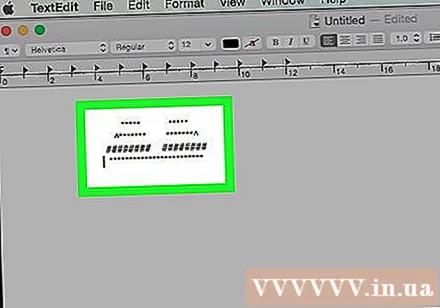
అవసరమైతే ప్రతి పంక్తి యొక్క అంతరాన్ని సర్దుబాటు చేయండి. కీబోర్డ్ యొక్క కళ ఆకృతిని ప్రారంభించినప్పుడు, మీరు క్రింది పొరతో సరిపోలడానికి వెనుకకు వెళ్లి పంక్తి అంతరాన్ని సమలేఖనం చేయాలి.- ఉదాహరణకు, మీరు మొత్తం పంక్తిని ముందుకు లేదా వెనుకకు తరలించాల్సి ఉంటుంది. పంక్తిని విస్తరించడానికి మీరు రెండు అక్షరాల మధ్య ఖాళీని జోడించాల్సిన సందర్భాలు కూడా ఉన్నాయి.
సమరూపత ద్వారా పరిమితం చేయవద్దు. ఏదైనా కళ మాదిరిగానే, చిత్రం యొక్క దృక్పథం చిత్రం సుష్టమా కాదా అని నిర్ణయిస్తుంది; కొన్నిసార్లు, ఒక వైపు మరొక వైపు కంటే ఎక్కువ స్థలం లేదా అక్షరాలు ఉంటాయి.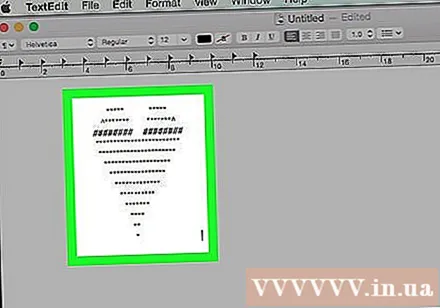
కంప్యూటర్ ప్రత్యేక అక్షరాలను ఉపయోగించడాన్ని పరిగణించండి. కీబోర్డ్ కీలు బహుళ స్వరాలు మరియు వైవిధ్యాలను కలిగి ఉంటాయి, అయితే అదనపు పొరలు లేదా వివరాలను సూచించడానికి మీరు అధునాతన చిహ్నాలను (ఉష్ణోగ్రత చిహ్నాలు వంటివి) ఉపయోగించాలనుకునే సందర్భాలు ఉంటాయి. విండోస్ మరియు మాక్ కంప్యూటర్లు రెండూ వాటి స్వంత ప్రత్యేక చిహ్నం మెనూలను కలిగి ఉన్నాయి:
- విండోస్తో - అక్షర పటం. మీరు టైప్ చేయడం ద్వారా అక్షర పటాన్ని తెరవవచ్చు అక్షర పటం విండోలోకి ప్రారంభించండి క్లిక్ చేయండి అక్షర పటం విండో ఎగువన.
- Mac తో - ఎమోజి & చిహ్నాలు. మీ మౌస్ కర్సర్ను టెక్స్ట్ ఎడిట్ ద్వారా క్లిక్ చేసి క్లిక్ చేయడం ద్వారా మీరు ఈ మెనూని తెరవవచ్చు సవరించండి స్క్రీన్ ఎగువన (సవరించండి) ఎంచుకోండి ఎమోజి & చిహ్నాలు డ్రాప్-డౌన్ మెను నుండి.
2 యొక్క 2 విధానం: సాధారణ ఆకృతులను సృష్టించండి
కుందేలు ఆకారాన్ని సృష్టించండి. మీరు ప్రాథమిక కీ చిహ్నాలతో బన్నీని సృష్టించవచ్చు: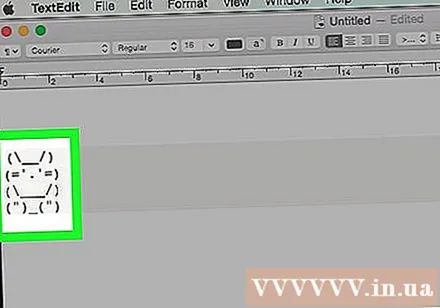
గుడ్లగూబ ఆకారాన్ని సృష్టించండి. కుందేళ్ళను గీయడం పై కళలా కాకుండా, గుడ్లగూబలు మరింత సరళ రేఖల నుండి ఏర్పడతాయి, కాబట్టి మీరు చదరపు బ్రాకెట్లను () మరియు "స్ట్రెయిట్ స్లాష్" ఉపయోగించాలి:
పిల్లి ఆకారాన్ని డిజైన్ చేయండి. కీబోర్డ్తో పిల్లిని సృష్టించే కళ కుందేలు గీయడానికి సమానంగా ఉంటుంది:
చేపల ఆకారం. ఈ ASCII కళాకృతిని సృష్టించడానికి మీరు మీ కంప్యూటర్లో ఉష్ణోగ్రత గుర్తు కోసం చూడాలి: ప్రకటనలు
సలహా
- ASCII కళ చిత్రాలకు సులభ ప్రత్యామ్నాయం ఎందుకంటే చాలా వ్యాఖ్య ఫ్రేమ్లు (యూట్యూబ్లో వంటివి) టెక్స్ట్ కాకుండా వేరే రూపంలో సమాధానాలకు మద్దతు ఇవ్వవు.
హెచ్చరిక
- కీబోర్డు కళాకృతిని సాదా వచన ఆకృతి (.txt) కాకుండా వేరే ఫైల్గా సేవ్ చేయడం వలన చిత్రం ఫార్మాట్ చేయబడవచ్చు మరియు అసలైనది కాదు.